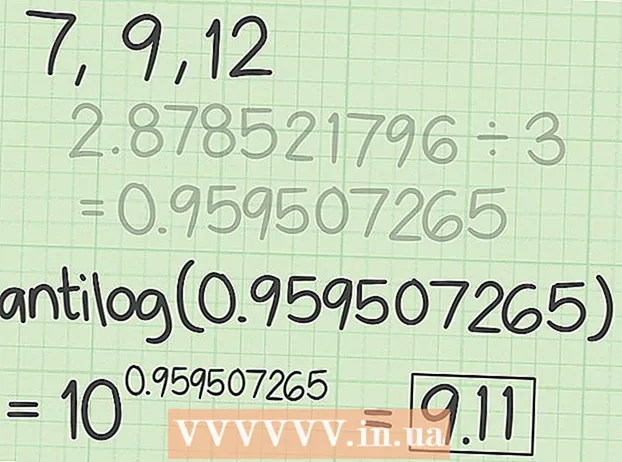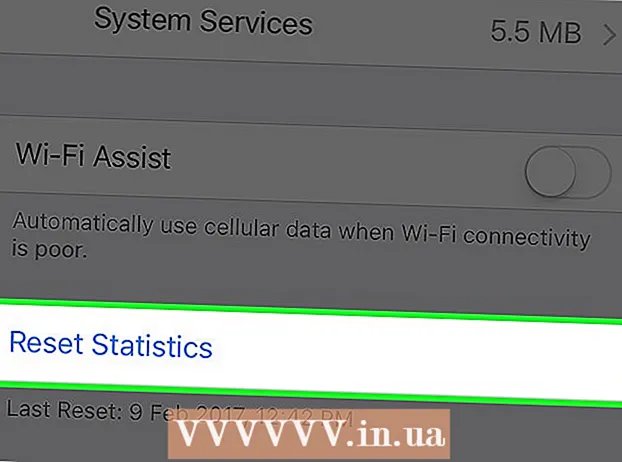מְחַבֵּר:
Eugene Taylor
תאריך הבריאה:
14 אוגוסט 2021
תאריך עדכון:
22 יוני 2024

תוֹכֶן
לאחר שעברתם תוכנית שלב אחר שלב זו, תוכלו להשתמש ב- Gmail כדי לשלוח מיילים לכל החברים, המשפחה והקולגות שלכם. פשוט היכנס ל- Gmail.com ולחץ על "כתוב" בפינה השמאלית העליונה של המסך שלך כדי להתחיל לכתוב!
לדרוך
שיטה 1 מתוך 2: עם המחשב שלך
 לך ל Gmail.com.
לך ל Gmail.com. לחץ על צור חשבון.
לחץ על צור חשבון.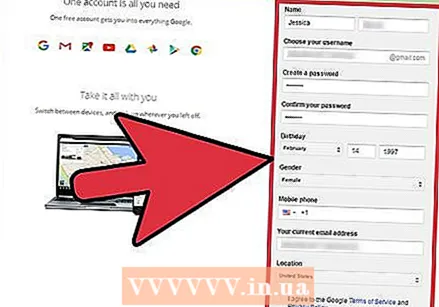 מלא את המידע הדרוש. לאחר מכן לחץ על הבא וקרא את ההוראות שעל המסך להשלמת תהליך ההרשמה.
מלא את המידע הדרוש. לאחר מכן לחץ על הבא וקרא את ההוראות שעל המסך להשלמת תהליך ההרשמה.  היכנס ל- Gmail. הזן את שם המשתמש והסיסמה שלך ולחץ על התחבר.
היכנס ל- Gmail. הזן את שם המשתמש והסיסמה שלך ולחץ על התחבר.  לחץ על כתוב. כפתור זה ממוקם בפינה השמאלית העליונה של המסך תחת המילים "גוגל" ו- "ג'ימייל".
לחץ על כתוב. כפתור זה ממוקם בפינה השמאלית העליונה של המסך תחת המילים "גוגל" ו- "ג'ימייל".  הזן את כתובת הדוא"ל של הנמען.
הזן את כתובת הדוא"ל של הנמען.- כדי לשלוח את ההודעה למספר נמענים, תחילה תוכל להזין פסיק ואז את כתובת הדוא"ל הבאה.
 לחץ על נושא.
לחץ על נושא. הזן את נושא הדוא"ל שלך.
הזן את נושא הדוא"ל שלך. כתוב את ההודעה שלך.
כתוב את ההודעה שלך. לחץ על ה- A המסומן בקו תחתון מימין ללחצן Submit כדי לחשוף את סרגל העיצוב. בעזרת סרגל זה תוכלו להדגיש חלקים מהטקסט, להפוך אותו למודגש או לנטוי וכן הלאה.
לחץ על ה- A המסומן בקו תחתון מימין ללחצן Submit כדי לחשוף את סרגל העיצוב. בעזרת סרגל זה תוכלו להדגיש חלקים מהטקסט, להפוך אותו למודגש או לנטוי וכן הלאה. - שנה את הגופן של הטקסט על ידי בחירת חלק מהטקסט, ואז לחיצה על Sans Serif ואז לחיצה על גופן חדש.
- שנה את פורמט הטקסט על ידי בחירת חלק מהטקסט, לחיצה על כפתור 2 Ts לצד Sans Serif, ואז בחירת פורמט.
- הפוך את הטקסט שלך למודגש על ידי בחירת חלק מהטקסט ואז לחיצה על כפתור B.
- הפוך את הטקסט לנטוי על ידי בחירת חלק מהטקסט ואז לחיצה על הנטייה I.
- תחתון טקסט על ידי בחירתו ואז לחיצה על ה- U עם קו תחתון.
- שנה את צבע הטקסט על ידי בחירתו ואז לחיצה על ה- A שבקו תחתון ובחירת צבע מהתפריט.
 לחץ על המהדק כדי לצרף קובץ להודעה שלך. כעת יופיע מסך מוקפץ.
לחץ על המהדק כדי לצרף קובץ להודעה שלך. כעת יופיע מסך מוקפץ.  בחר את הקובץ שלך. מצא את הקובץ שברצונך להוסיף ולחץ על בחר.
בחר את הקובץ שלך. מצא את הקובץ שברצונך להוסיף ולחץ על בחר. - תוכל גם לצרף קובץ לדוא"ל שלך על ידי לחיצה עליו, החזקת לחצן העכבר לחוץ וגרירת הקובץ לדוא"ל.
 לחץ על שלח מתחת להודעה שלך כדי לשלוח את הדוא"ל שלך.
לחץ על שלח מתחת להודעה שלך כדי לשלוח את הדוא"ל שלך.
שיטה 2 מתוך 2: עם הטלפון שלך
 לך ל Gmail.com.
לך ל Gmail.com. לחץ על צור חשבון.
לחץ על צור חשבון. מלא את המידע הדרוש. לאחר מכן לחץ על הבא וקרא את ההוראות שעל המסך להשלמת תהליך ההרשמה.
מלא את המידע הדרוש. לאחר מכן לחץ על הבא וקרא את ההוראות שעל המסך להשלמת תהליך ההרשמה.  פתח את אפליקציית Gmail. אם עדיין אין לך את זה, יהיה עליך להוריד אותו מחנות האפליקציות או מחנות Play.
פתח את אפליקציית Gmail. אם עדיין אין לך את זה, יהיה עליך להוריד אותו מחנות האפליקציות או מחנות Play.  לחץ על "הודעה חדשה". זהו הכפתור האדום ועליו עיפרון לבן בפינה השמאלית התחתונה של המסך.
לחץ על "הודעה חדשה". זהו הכפתור האדום ועליו עיפרון לבן בפינה השמאלית התחתונה של המסך.  הזן את כתובת הדוא"ל של הנמען. תוך כדי הקלדה, שם הנמען או כתובת הדואר האלקטרוני כבר עשויים להופיע על המסך. הקש על כתובת זו כדי למלא אותה באופן אוטומטי.
הזן את כתובת הדוא"ל של הנמען. תוך כדי הקלדה, שם הנמען או כתובת הדואר האלקטרוני כבר עשויים להופיע על המסך. הקש על כתובת זו כדי למלא אותה באופן אוטומטי. - כדי לשלוח את ההודעה למספר נמענים, תחילה תוכל להזין פסיק ואז את כתובת הדוא"ל הבאה.
 לחץ על נושא.
לחץ על נושא. הזן נושא לדוא"ל שלך.
הזן נושא לדוא"ל שלך. כתוב את ההודעה שלך.
כתוב את ההודעה שלך. הקש על המהדק בפינה השמאלית העליונה של המסך כדי לצרף קובץ להודעה שלך.
הקש על המהדק בפינה השמאלית העליונה של המסך כדי לצרף קובץ להודעה שלך. לחץ על הוסף קובץ.
לחץ על הוסף קובץ. בחר את הקובץ שלך. הקש על הקובץ שברצונך להוסיף להודעה שלך.
בחר את הקובץ שלך. הקש על הקובץ שברצונך להוסיף להודעה שלך.  לחץ על כפתור השליחה הכחול. תוכלו למצוא זאת בפינה השמאלית העליונה של המסך. ההודעה שלך תימסר כעת לנמענים שאת כתובות הדוא"ל שלהם הזנת.
לחץ על כפתור השליחה הכחול. תוכלו למצוא זאת בפינה השמאלית העליונה של המסך. ההודעה שלך תימסר כעת לנמענים שאת כתובות הדוא"ל שלהם הזנת.